App Transfer の概要
App Transfer は App Store でのアプリの譲渡機能で、レビューを維持したまま他の Developer アカウントへアプリを移管する事が出来る。ユーザはアプリを別途ダウンロードする必要はなく同一のアプリとしてアップデートを行う事が出来る。
現在は日本語ドキュメントが用意されているので詳しくはそちらを参照のこと
App の譲渡の概要
https://help.apple.com/app-store-connect/#/deved688524f
アプリの引き継ぎ、アップデートが可能とは言え、すべてが完璧に引き継がれるわけではない。
iCloudを利用しているとアプリを譲渡出来ない、Keychain共有を使用していない場合 Keychain に保存済みの情報にはアクセス出来なくなるなどいくつかの制約もある。
上記の「App の譲渡の概要」と合わせて以下も参照のこと
App の譲渡の条件
https://help.apple.com/app-store-connect/#/devaf27784ff
手順
譲渡側
App Store Connect (iTunes Connect) でアプリを選択して「App 情報>追加情報>App の譲渡」を選択

App の譲渡の承諾画面が表示される


TestFlight ベータ版テスト 譲渡する App からすべてのビルドおよびテスターを削除し、テスト情報の各フィールドのデータを消去する必要があります。
上記項目が譲渡の条件を満たしていないと表示される。
TestFlight のビルドを見ると TestFlight 配信済みのアプリが確認出来る。
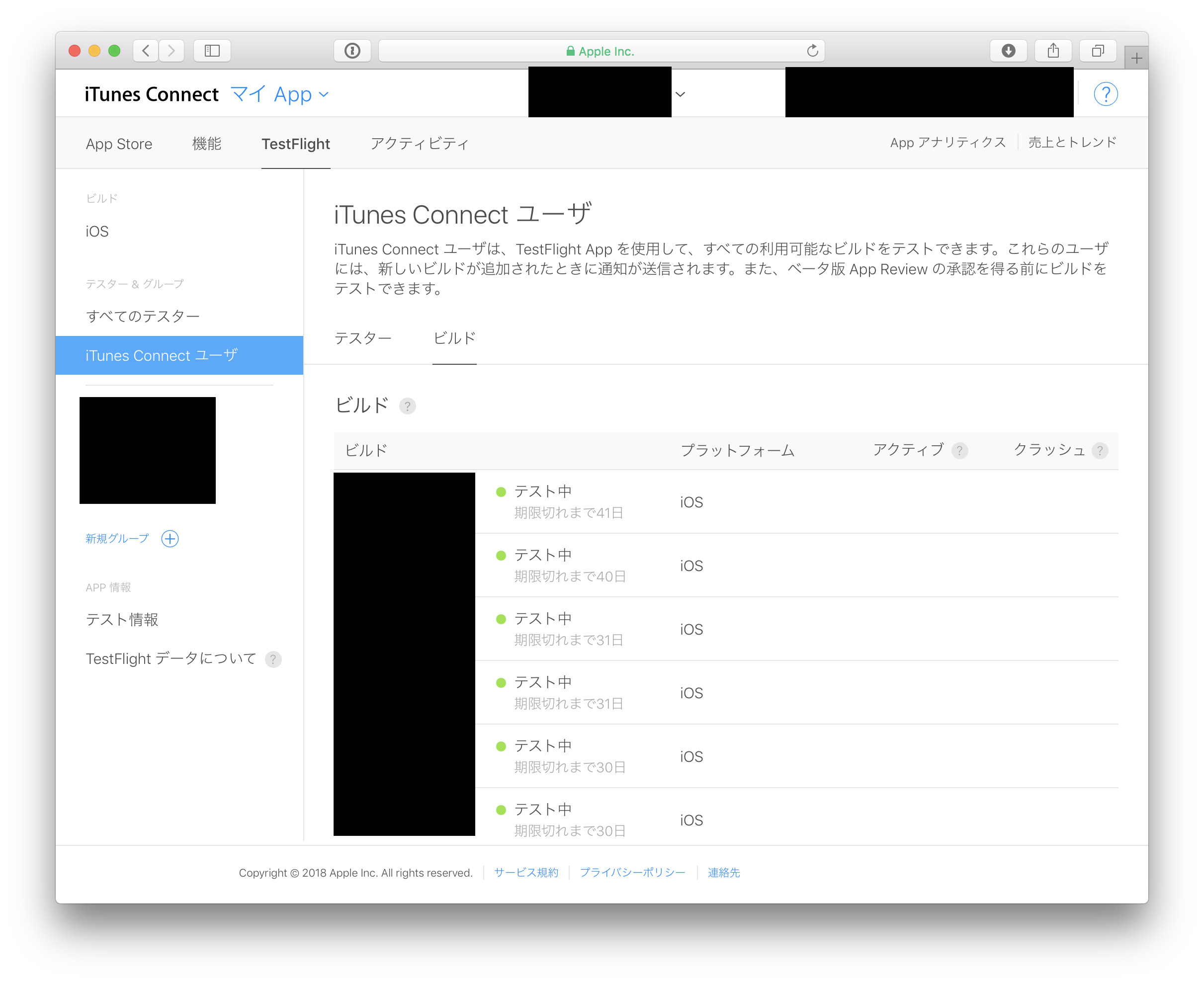
これを全て削除
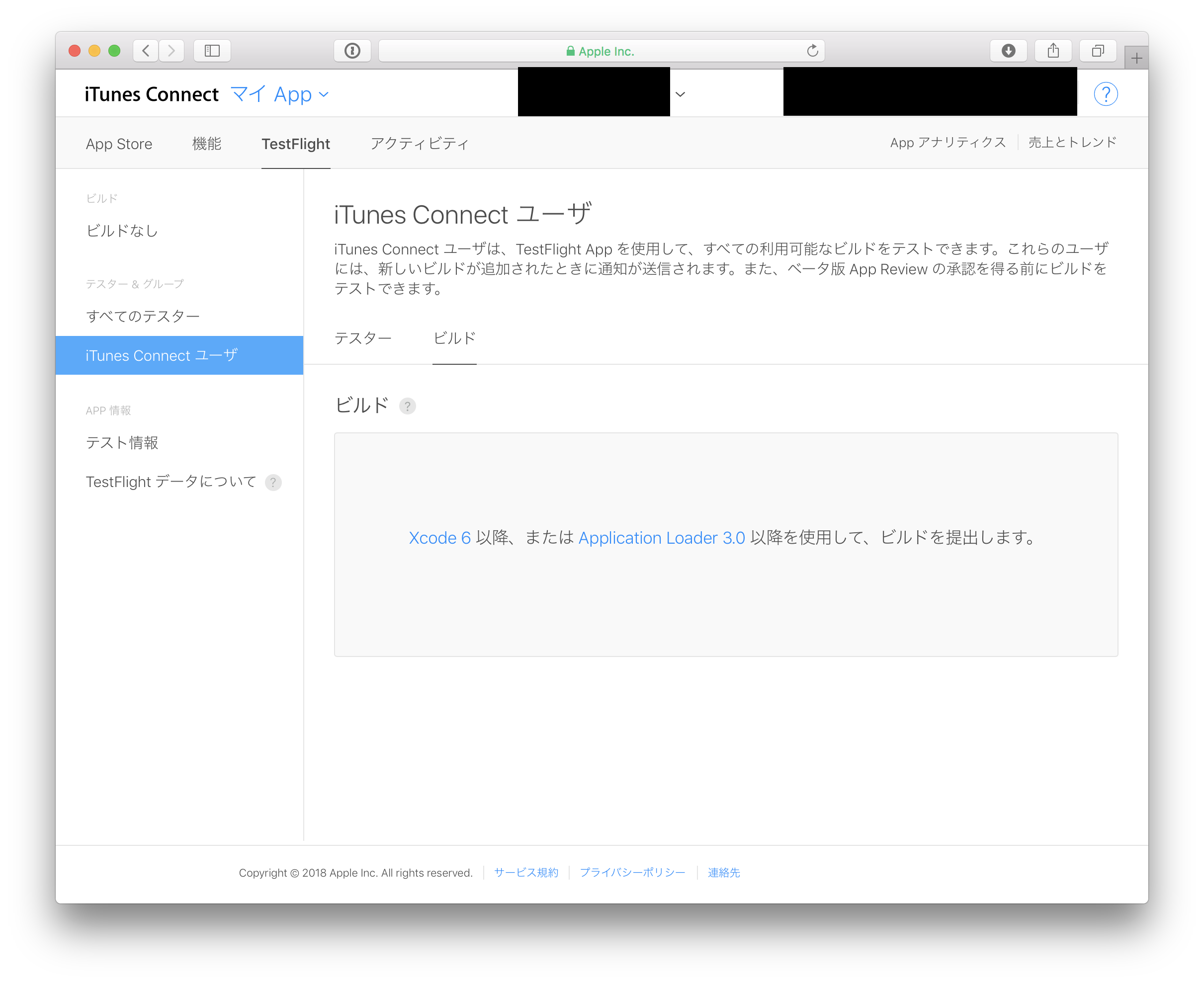
App Store Connect (iTunes Connect) ユーザと、すべてのテスター(外部テスター)を確認。

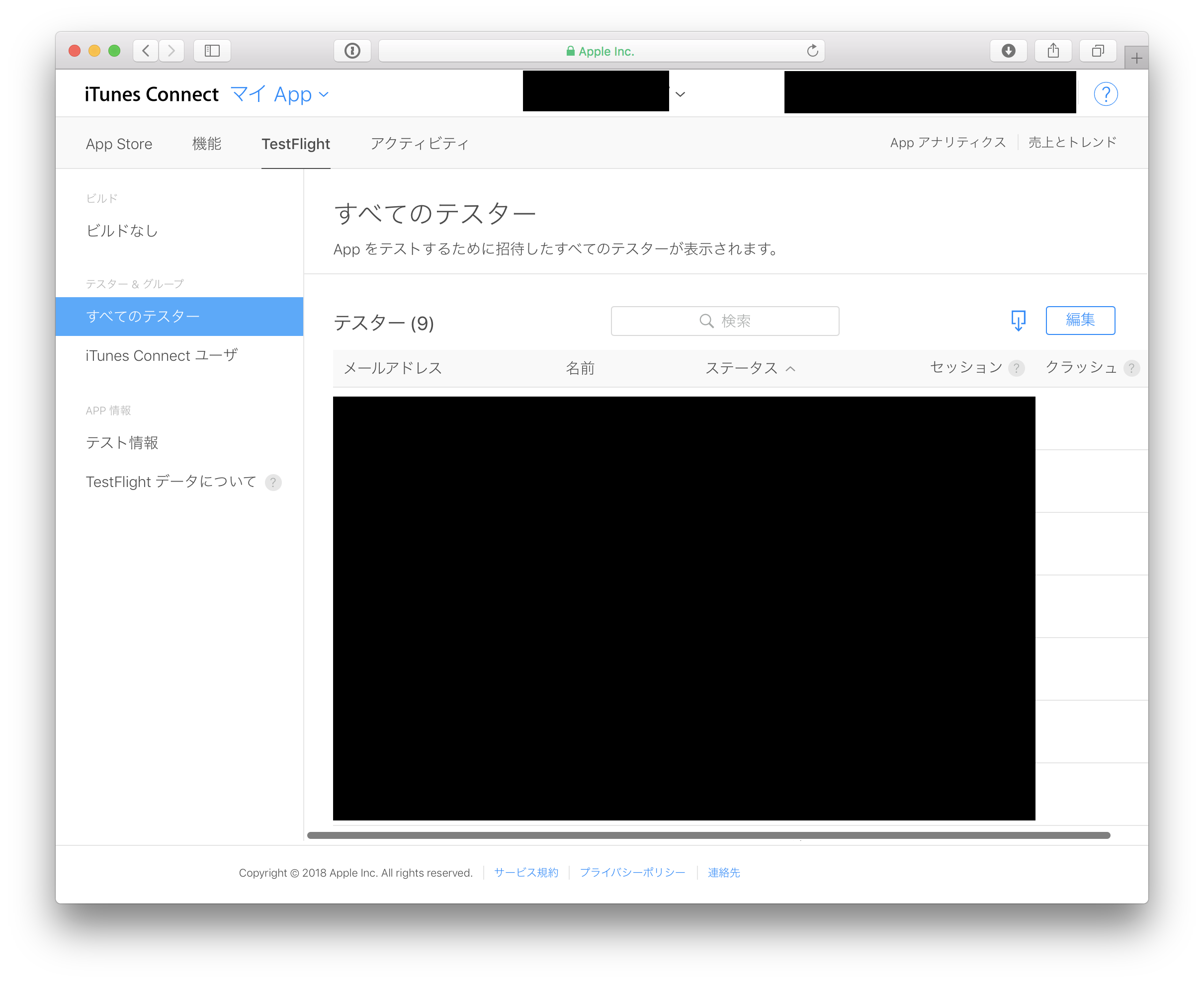
これらも全て削除

もう一度「App の譲渡」画面を表示

TestFlight ベータ版テスト 譲渡する App からすべてのビルドおよびテスターを削除し、テスト情報の各フィールドのデータを消去する必要があります。
まだ上記の条件を満たしていないと表示される。
「TestFlight>APP 情報>テスト情報」を表示する。
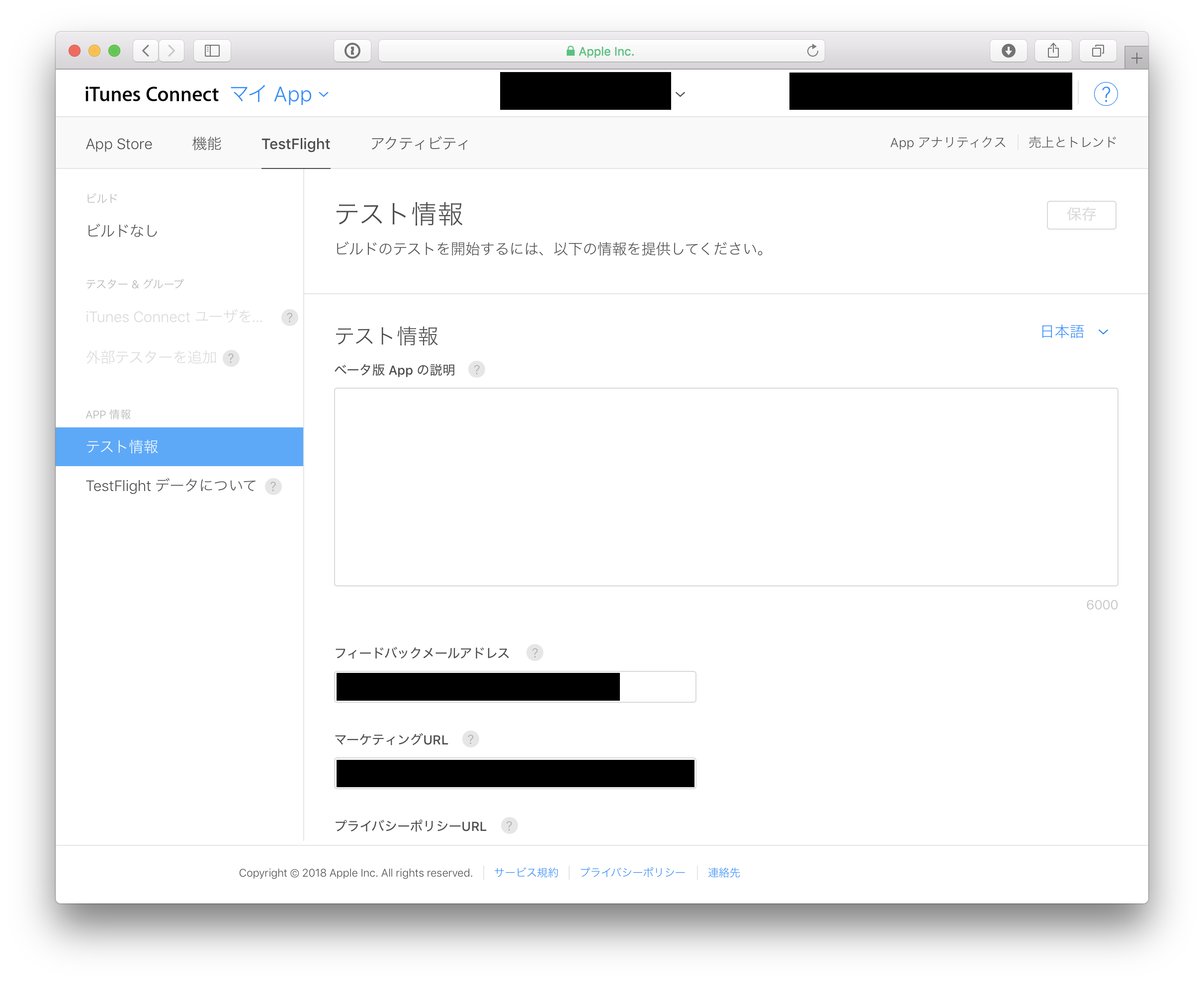
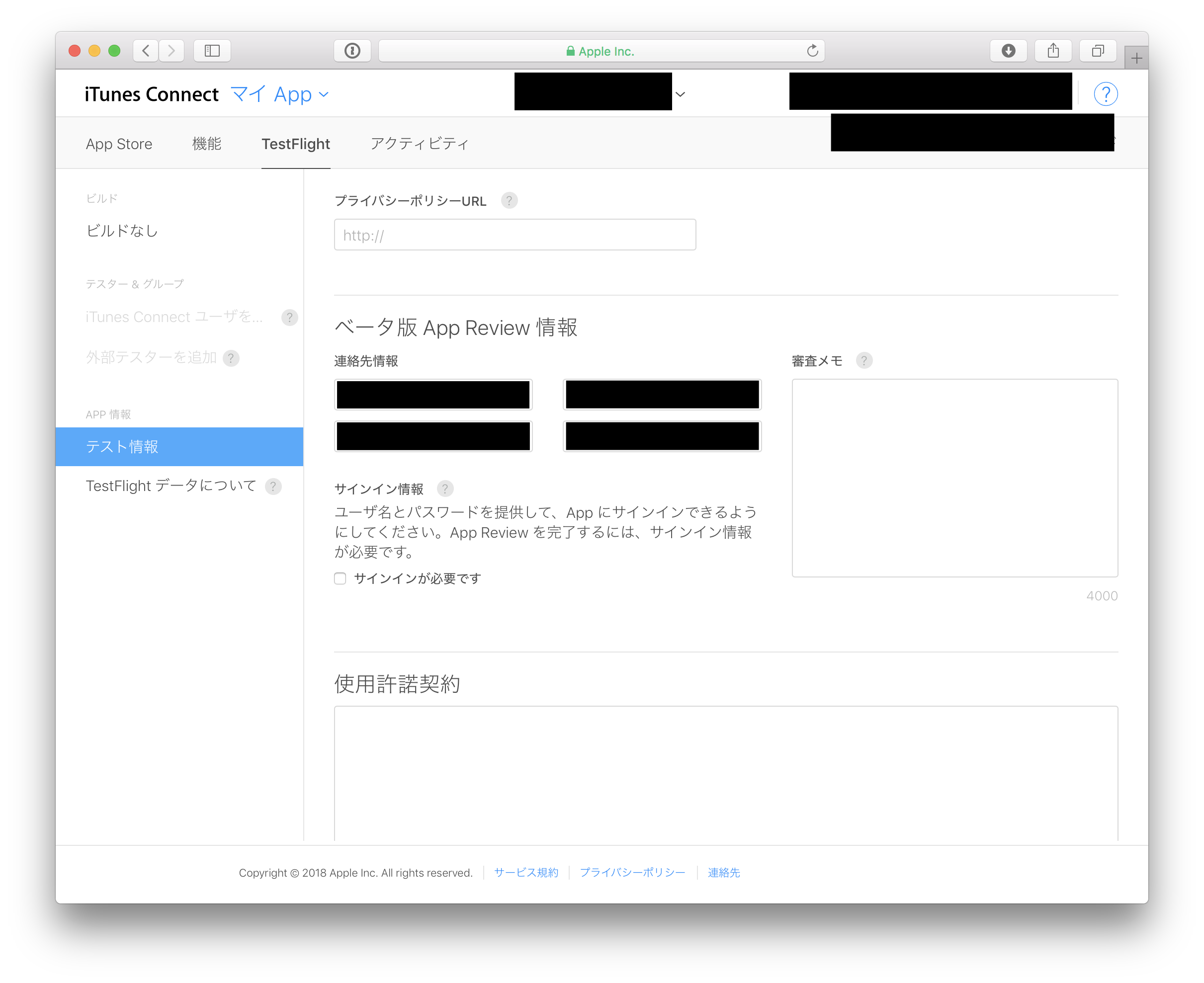
上記の記入欄を全て削除する。
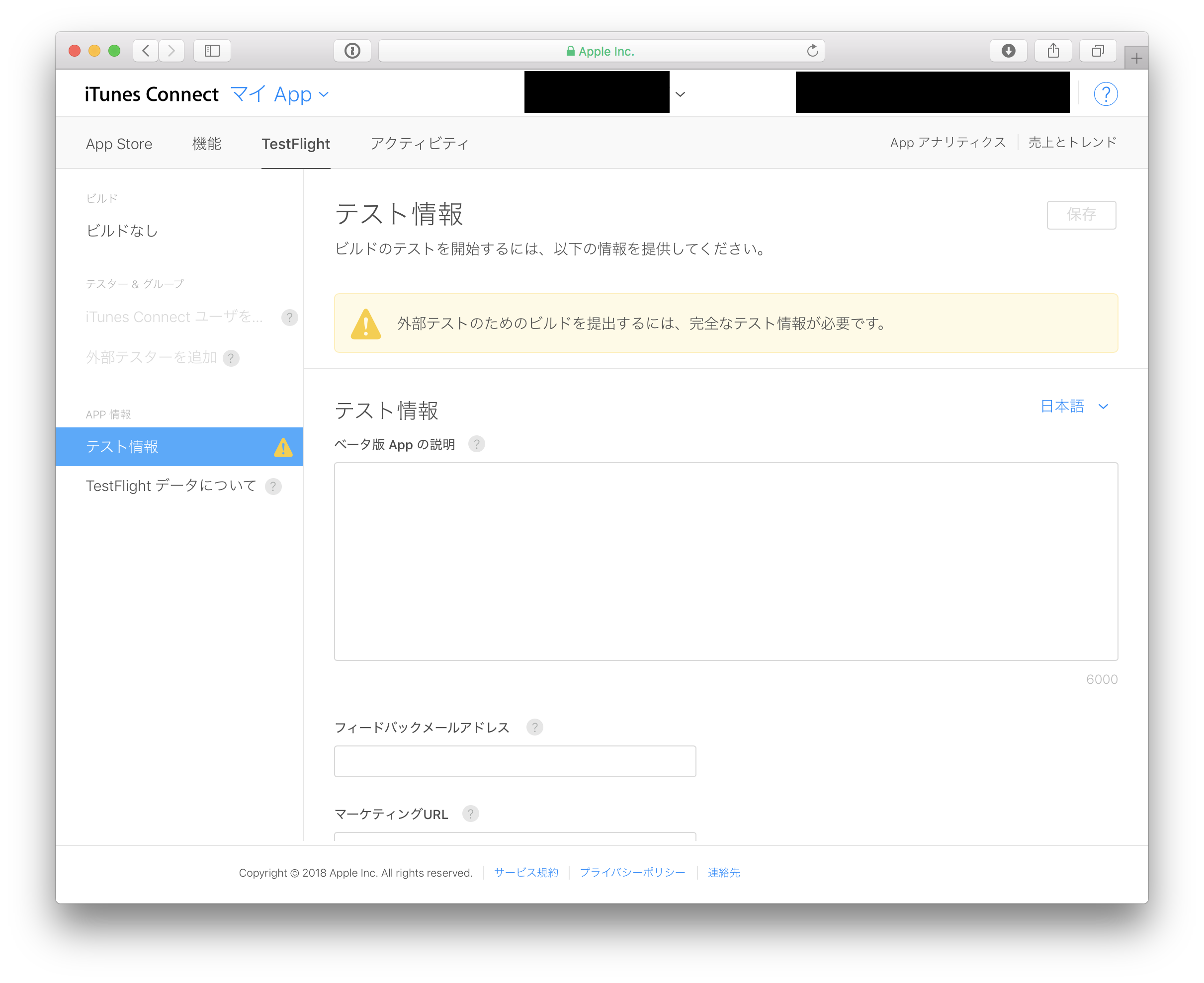
再度「App の譲渡」画面を表示


「続ける」を選択
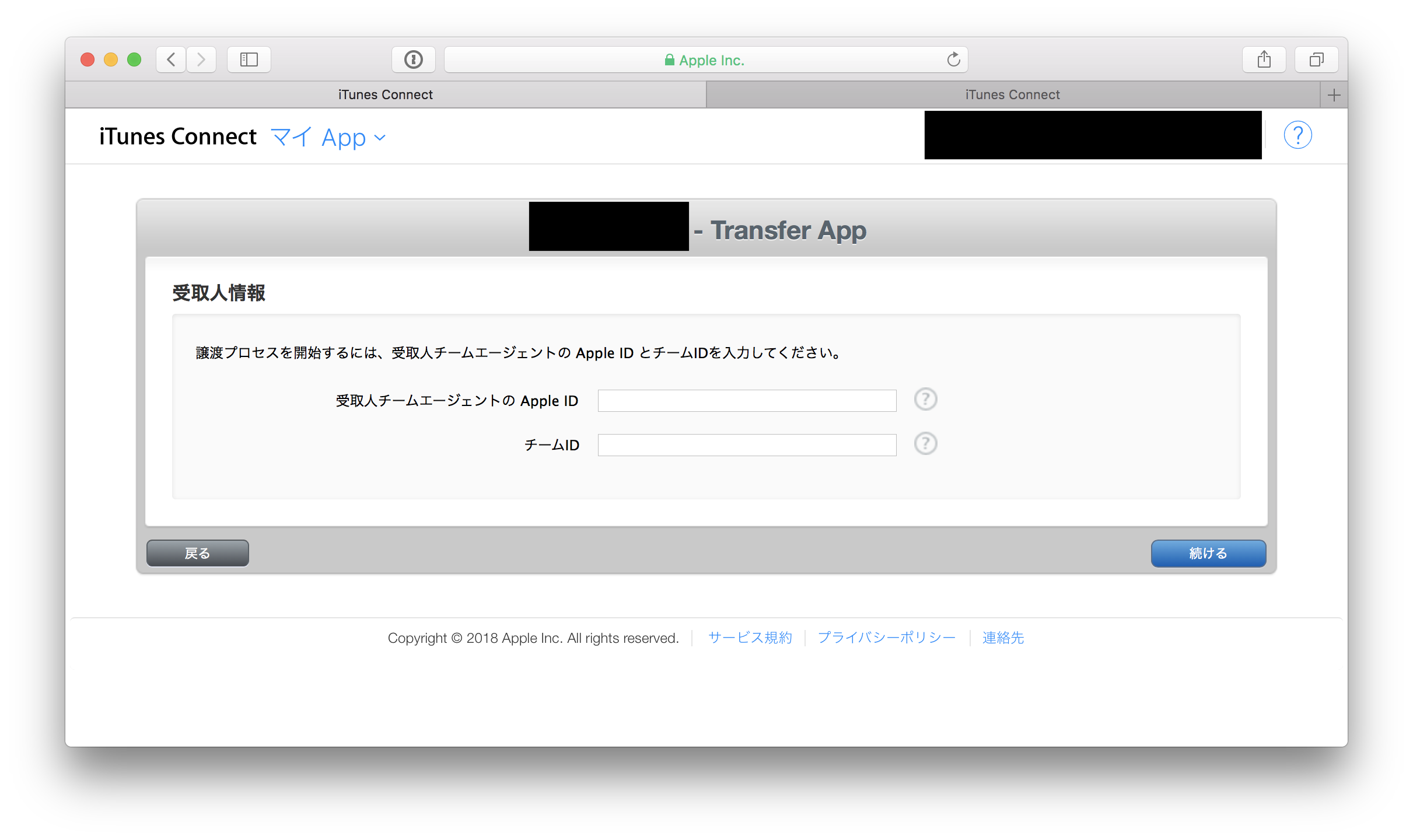
受取側の Agent の Apple ID と Team ID を入力して「続ける」を選択すると同意画面が表示される。

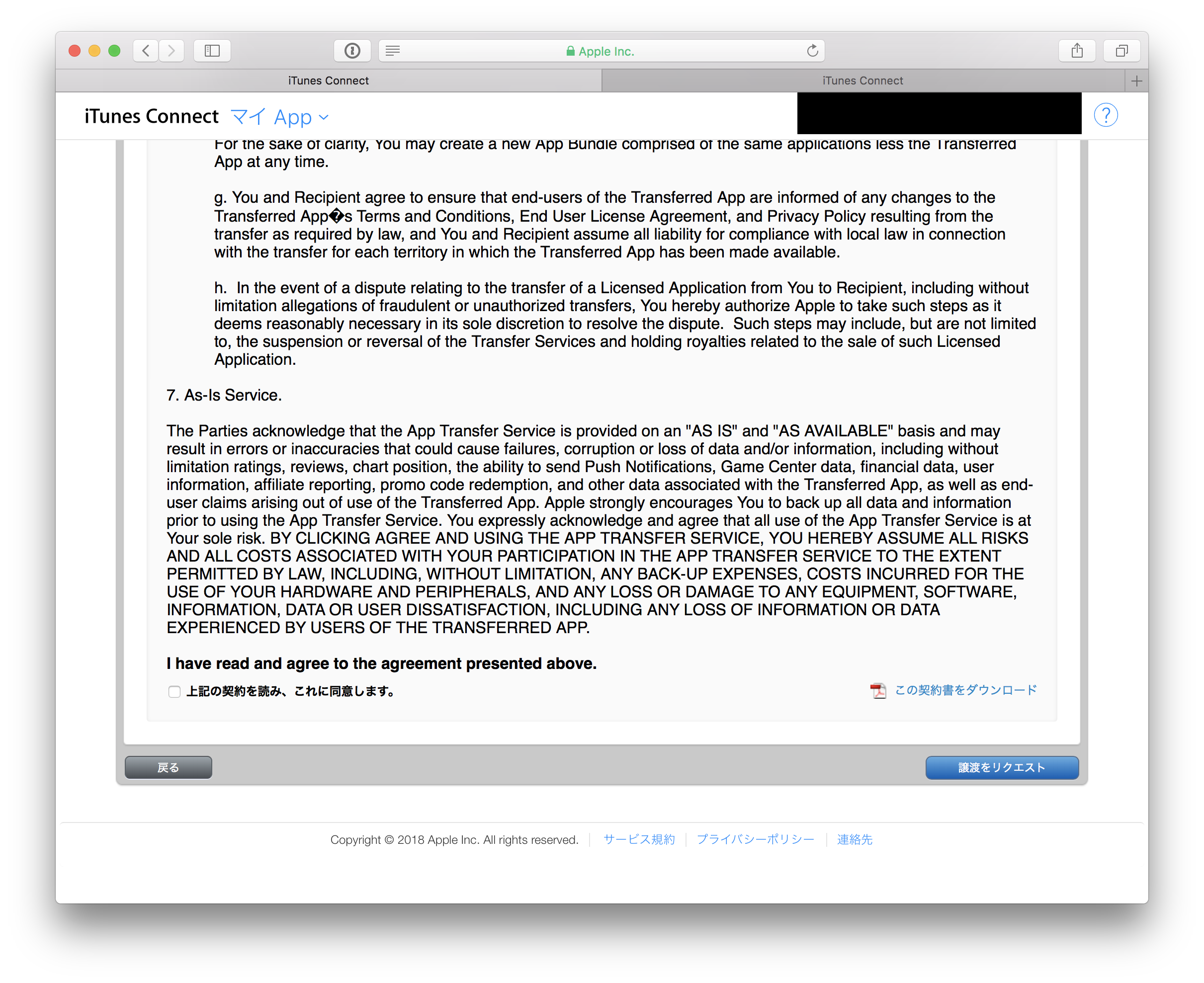
これで譲渡リクエスト完了

契約画面の Contract In Process からリクエストの取り消しも可能
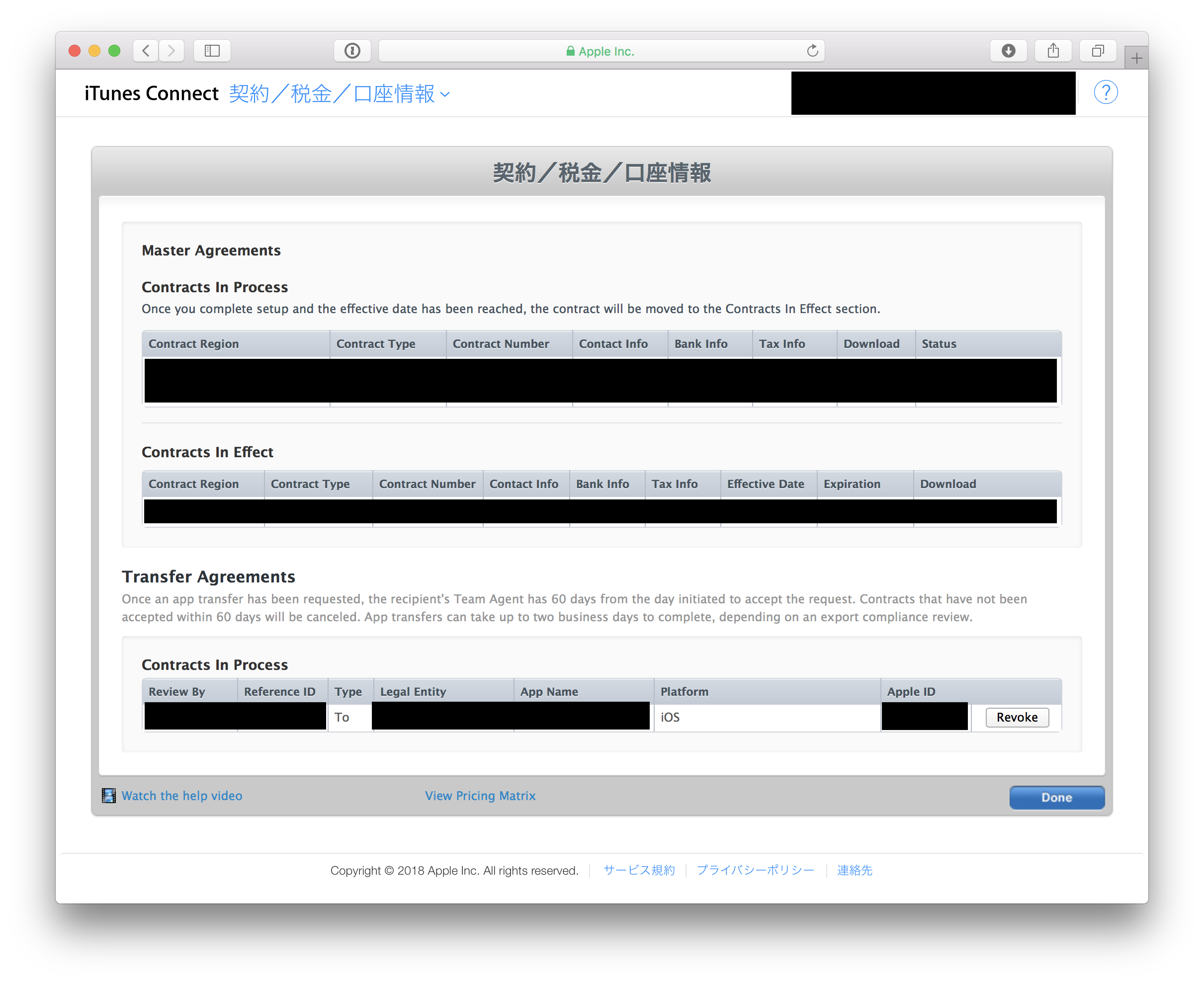
受取側
Apple から Agent 宛にメールが届く
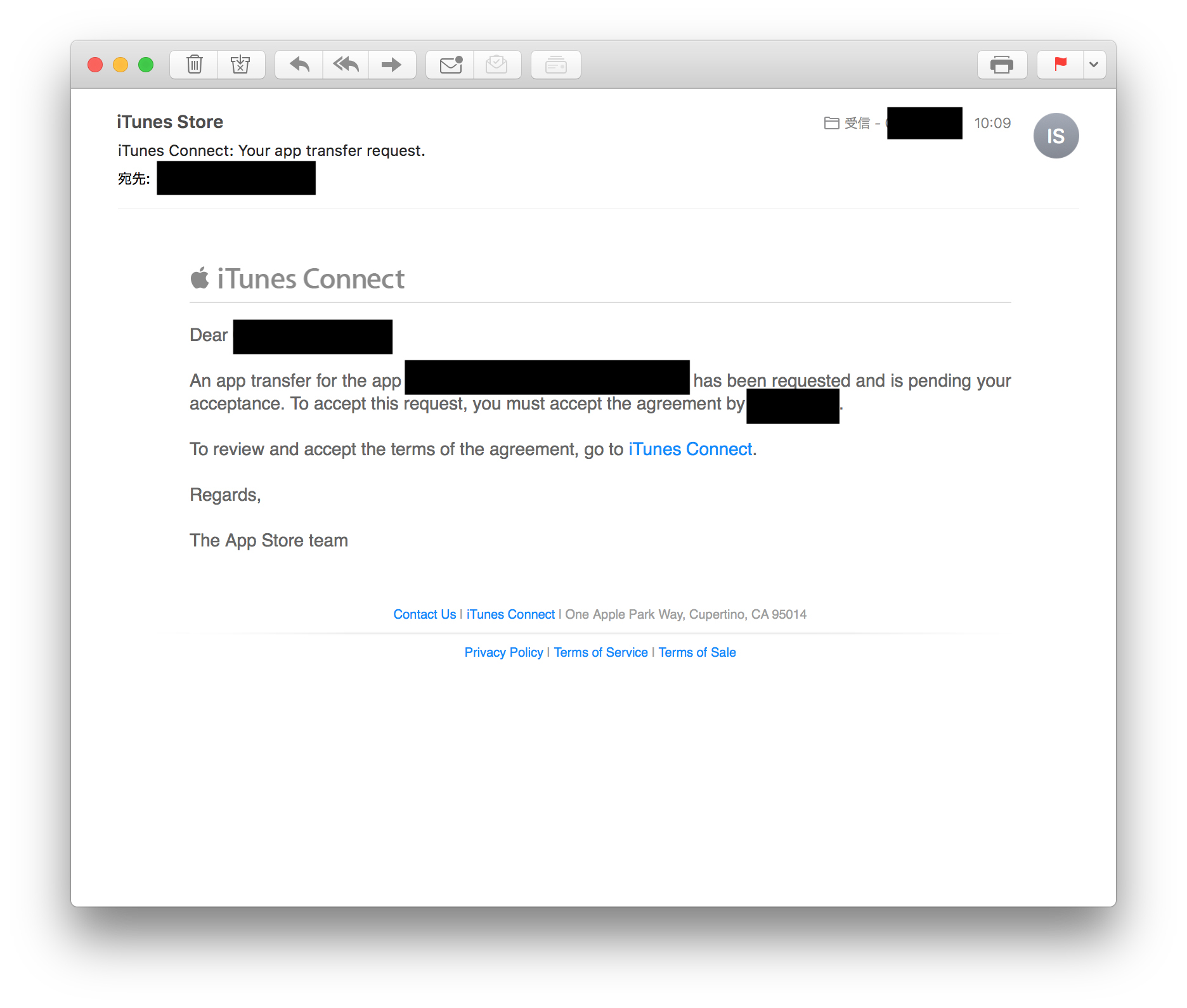
App Store Connect にログインすると譲渡リクエストに関するメッセージが表示される。

契約画面を表示すると Contract In Process に譲渡リクエストが表示される。
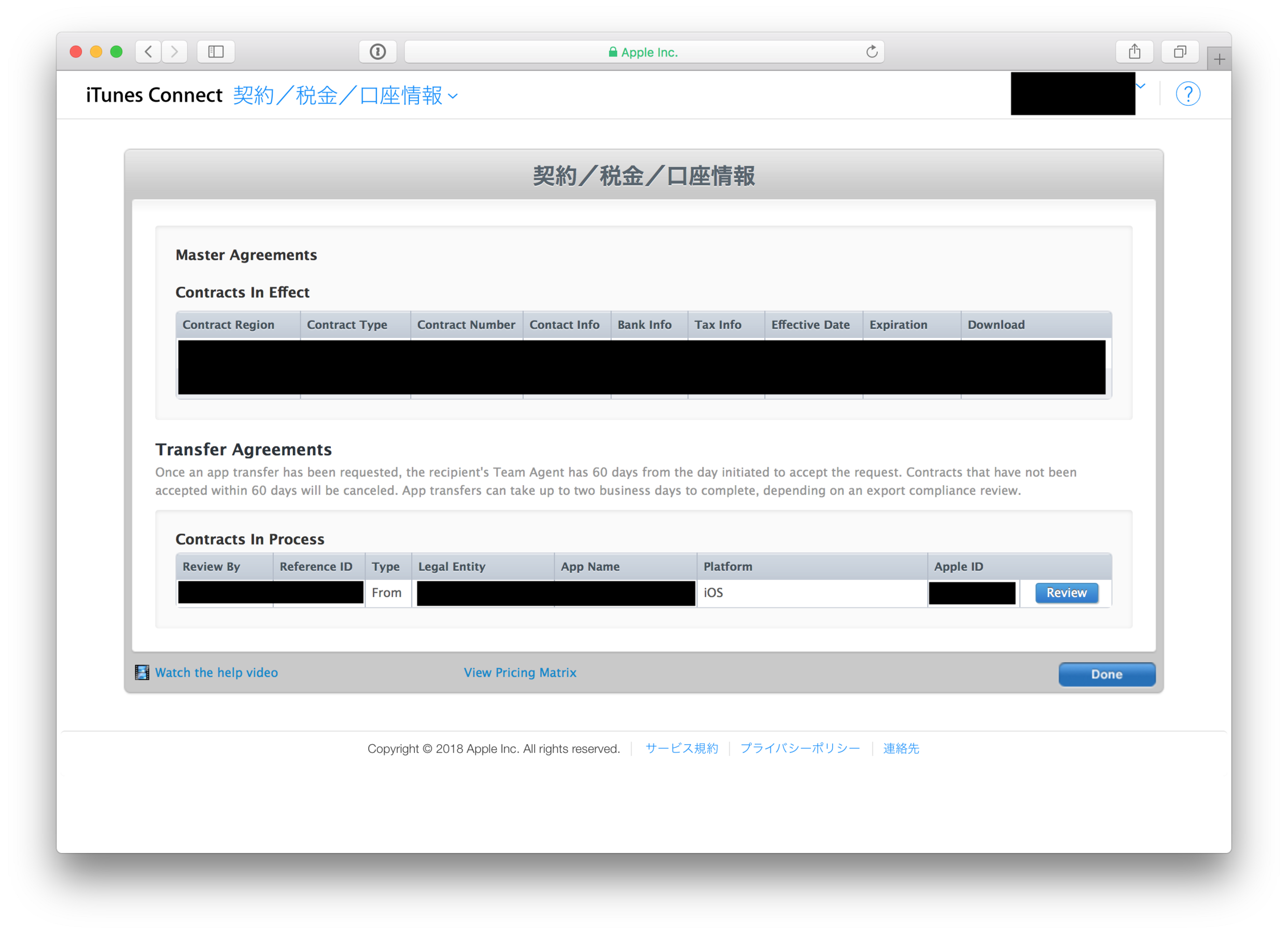
Review を選択すると App Transfer についての画面が表示される。

そのまま次の画面に進もうとしてもエラーで弾かれるので、適宜必要な情報を入力する。
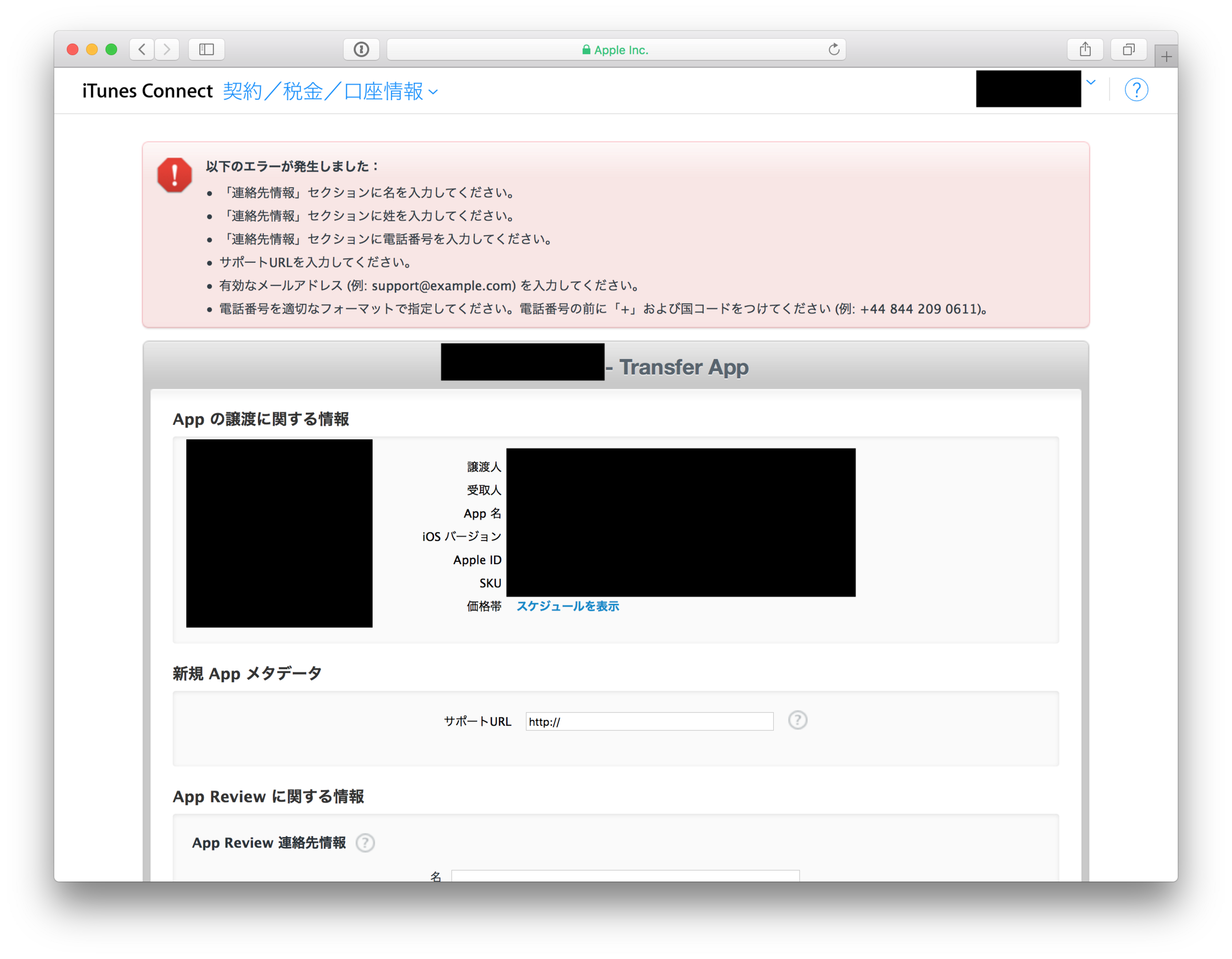
完了すると譲渡リクエストが Contract In Effects に移る。

3時間ぐらいで処理が完了するとメールが届く。
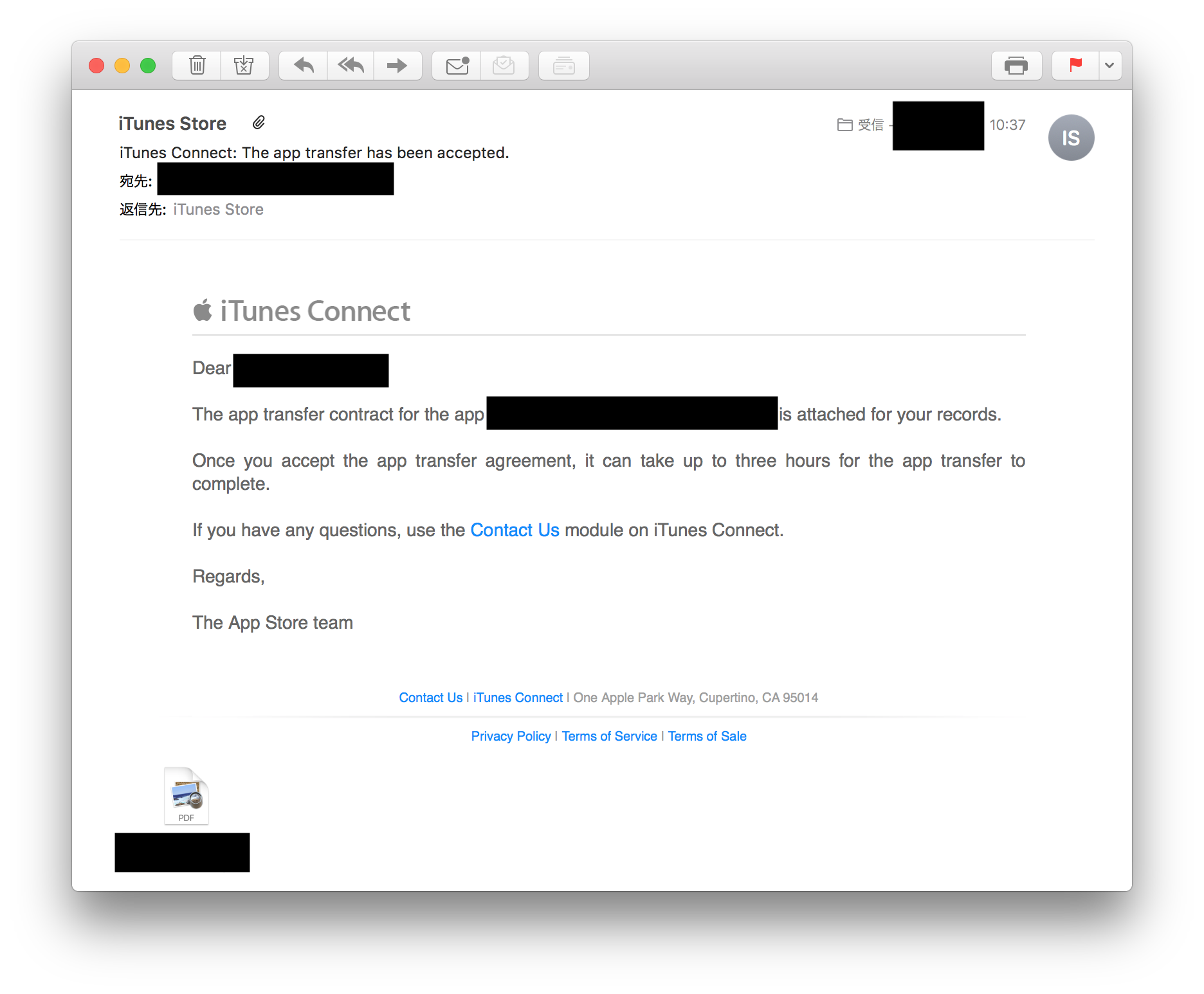
これにて完了。
*1:スクリーンショットが iTunes Connect と App Store Connect と混在しているのは App Transfer を行なった時期が2018年3月で、記事を書いたのが App Store Connect 発表後の2018年7月のため。ご了承を。